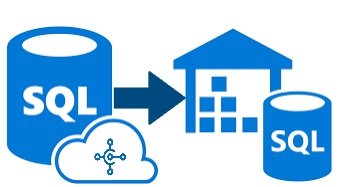
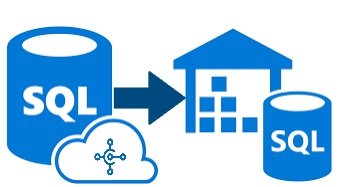
A finales de 2019 Microsoft activó la característica de poder descargar una copia de la base de datos de Business Central ubicada en Azure para poder restaurarla en tu propio SQL Server.
Este proceso puede realizarse desde el Centro de Administración de Business Central (en este caso BC15 Wave 2) para la instancia de producción, no para el sandbox. Es necesario disponer de una suscripción de azure donde una vez ejecutado el proceso de exportación se almacene el archivo de la copia, dentro de la «Cuenta de Almacenamiento de Azure». Una vez hecho esto podrás descargarte desde ahí el fichero y restaurarlo en tu entorno local de SQL Server.
Pasamos a mostrar como realizaríamos paso a paso :
1) Necesitamos tener una suscripción de Azure donde crearemos una “Cuenta de Almacenamiento ”


Una vez creada nos vamos a “Firma de Acceso Compartido” con el objetivo de crear una clave de acceso seguro:


Asignamos lo siguiente:


Generamos las claves mediante la opción de “Generar la cadena de conexión y SAS” y las copiamos en un bloc de notas por ejemplo.


Para el backup de nuestra base de datos de Business Central Cloud nosotros necesitamos solo la clave “URL de SAS de Blob Service”.
2) Creamos y guardamos el fichero de backup de Business Central:
Nos vamos al centro de administración de Business Central donde nos aparecerán nuestras instancias.


Entramos en instancia de la cual queramos realizar la copia


En database, seleccionamos “Create database export”


Rellenamos SAS URL con la clave que generamos en el paso 1 y que debimos guardar en un bloc de notas o algo similar.
Importante, para que nos permita exportar debemos estar en versión Business Central 15 al menos, no siendo válida ni una versión trial ni el sandbox.
3) Descargar Copia de Seguridad
Una vez terminado el proceso, dentro de nuestra Cuenta de Almacenamiento de Azure podremos descargar desde los Contenedores el archivo con extensión bacpac y llevárnoslo a nuestro servidor local. Este tipo de formato de archivo es el usado para el intercambio desde o hacia SQL Azure Database.
4) Restaurar Copia de Seguridad en SQL Local:
Restaurar el fichero .bacpac es muy sencillo, simplemente desde el SQL nos vamos a : “Import Data-Tier Application”:


Seguimos los distintos pasos y finalmente tendremos disponible nuestra base de datos en nuestro SQL local:


Información Microsoft en https://docs.microsoft.com/en-us/dynamics365/business-central/dev-itpro/administration/tenant-admin-center-database-export
Si desea ampliar más información sobre Business Central Cloud no dude en contactar con ABD Consultoría y Soluciones Informáticas.
